键盘失灵不能打字的解决办法
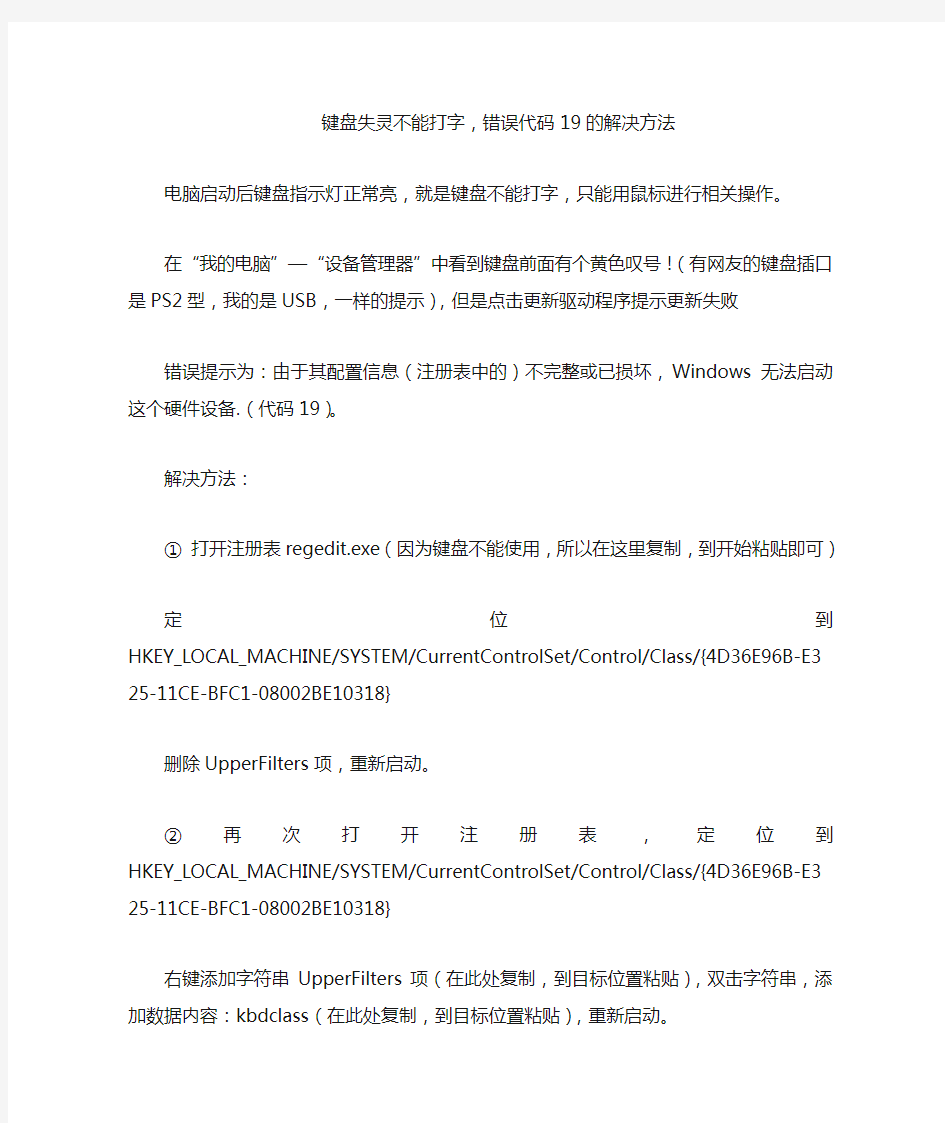
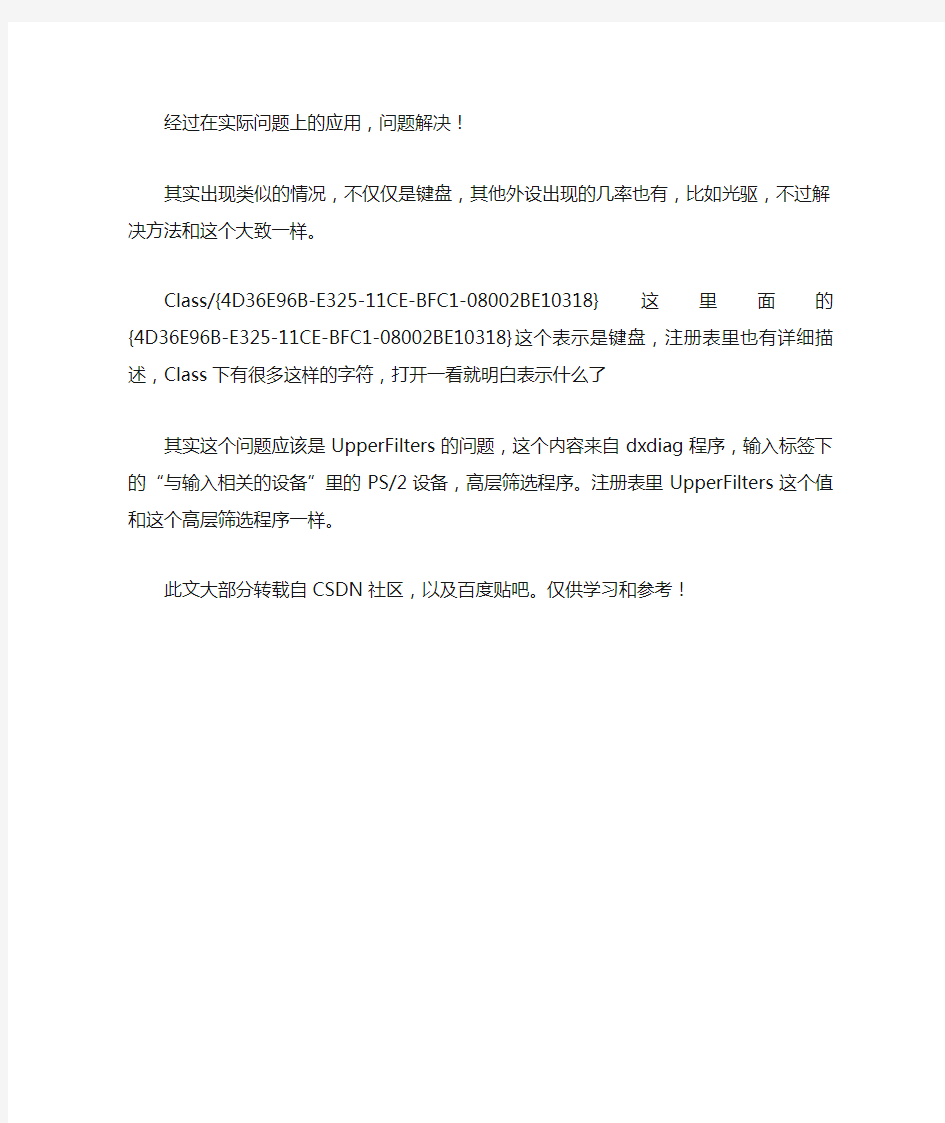
键盘失灵不能打字,错误代码19的解决方法
电脑启动后键盘指示灯正常亮,就是键盘不能打字,只能用鼠标进行相关操作。
在“我的电脑”—“设备管理器”中看到键盘前面有个黄色叹号!(有网友的键盘插口是PS2型,我的是USB,一样的提示),但是点击更新驱动程序提示更新失败
错误提示为:由于其配置信息(注册表中的)不完整或已损坏,Windows 无法启动这个硬件设备.(代码19)。
解决方法:
①打开注册表regedit.exe(因为键盘不能使用,所以在这里复制,到开始粘贴即可)
定位到HKEY_LOCAL_MACHINE/SYSTEM/CurrentControlSet/Control/Class/{4D36E96B-E325-11CE-BFC1-0 8002BE10318}
删除UpperFilters项,重新启动。
②再次打开注册表,定位到HKEY_LOCAL_MACHINE/SYSTEM/CurrentControlSet/Control/Class/{4D36E96B-E325-11CE-BFC1-0 8002BE10318}
右键添加字符串UpperFilters项(在此处复制,到目标位置粘贴),双击字符串,添加数据内容:kbdclass(在此处复制,到目标位置粘贴),重新启动。
经过在实际问题上的应用,问题解决!
其实出现类似的情况,不仅仅是键盘,其他外设出现的几率也有,比如光驱,不过解决方法和这个大致一样。
Class/{4D36E96B-E325-11CE-BFC1-08002BE10318}这里面的{4D36E96B-E325-11CE-BFC1-08002BE10318}这个表示是键盘,注册表里也有详细描述,Class 下有很多这样的字符,打开一看就明白表示什么了
其实这个问题应该是UpperFilters的问题,这个内容来自dxdiag程序,输入标签下的“与输入相关的设备”里的PS/2设备,高层筛选程序。注册表里UpperFilters这个值和这个高层筛选程序一样。
此文大部分转载自CSDN社区,以及百度贴吧。仅供学习和参考!
正确使用键盘的方法
十指分工,包键到指,能者多劳,各司其职 我们知道,要让电脑听您使唤,必须给电脑输入一些命令,目前,输入电脑命令最常用的设备有键盘和鼠标两种。尽管现在鼠标已代劳了相当一部分工作,但诸如文字和参数的输入仍只能靠键盘,如果鼠标不幸累趴下了,键盘还能代劳鼠标的所有工作。 既使有了鼠标,很多功能的快捷方式还是要靠它来完成,因此,键盘的操作还是很重要的。学习电脑前一定要掌握键盘的正确使用方法,养成良好的习惯,会使您受益匪浅。 指法示范: 雨儿五笔打字(片长:1分钟9秒) 雨儿指法实录-带耳机 (片长:1分钟19秒) 现在我们就来学习这方面的知识。 键盘的各个部位 键盘总体上可分为四个大区,分别为:功能键区,打字键区,编辑控制键区,付键盘区。 功能键区:一般键盘上都有F1~F12共12个功能键,有的键盘可能有14个,它们最大的一个特点是单击即可完成一定的功能,如F1往往被设成所运行程序的帮助键,现在有些电脑厂商为了进一步方便用户,还设置了一些特定的功能键,如单键上网、收发电子邮件、播放VCD等。 打字键区:是我们平时最为常用的键区,通过它,可实现各种文字和控制信息的录入。基本键:打字键区的正中央有8个基本键,即左边的"A、S、D、F"键,右边的"J、K、L、;"键,其中的F、J两个键上都有一个凸起的小棱杠,以便于盲打时手指能通过触觉定位。 编辑控制键区:顾名思义,该键区的键是起编辑控制作用的,诸如:文字的插入删除,上下左右移动翻页等。其中Ctrl键、Alt键和Shift键往往又与别的键结合,用以完成特定的功能,如我们最常用的热启动就是Ctrl+Alt+Del三键同时按下时才起作用的。 付键盘区(小键盘区):主要由数字键和光标控制键组成。付键盘区的键其实和打字键区、编辑键区的某些键是重复的,那为什么还要设置这么一个付键区呢?这主要是为了方便集中输入数据,因为打字键区的数字键一字排开,大量输入数据很不方便,而付键盘区数字键集中放置,可以很好地解决这个问题。 常用键的功能 1、退格键Backspace 退格键的作用是把光标前面的字符删去。这样,如果你打错了字,就可以马上改正。 2、光标键 这组键可是我们经常要用到的,它们可以上、下、左、右移动。 3、退出键ESC 往往在撤消某个操作或退出某些界面的时候,要它帮忙。 二、键盘操作姿势: 1、身体平直、放松,正对键盘。 2、两膝平行,两手手指自然弯曲,轻松放在基本键盘上。 请说一说操作时姿势的基本要求是什么。
计算机基础知识打字入门
计算机基础 ——打字入门 对于初学者而言,其实应该把打字作为一个不难的工作,而且不要有太大的心理负担。 其实打字并不难。 要知道学打字有几个步骤,只好有耐心把这几个步骤完成了,就基本上可以学会打字了。 一、认识计算机键盘。 要学会在计算机上打汉字,当然首先是要认识计算机键盘。计算机键盘上有一些 符号,每一个符号都不难认识。 首先看简单一点的字母键,对于字母键不难想到,计算机打字可以用拼音输入法, 所以认识计算机键盘上的字母是基础,五笔打字也是需要认识这些字母键的。 然后是数字键,在选择汉字时也会用到。 还有基本的功能键,如“回车”键表示确定。“空白”键表示打出空白或选字。上 档键,以及大写锁定键盘的功能及运用,这些都是初学者可以先了解和掌握的知 识。 二、手位练习 在认识了键盘的基础上。手位联系是最关键的一部,这是打字的基础,在每个手 指熟悉了键盘的摆放位置之后,打字就不是一件难事了。当然,初学者也不要急 于求成,可以循序渐进的学习,在手位联系上下够了功夫,就可以更好的掌握打 字的技巧了。 三、选择打字法 在熟悉了键盘和手位练习到一定程度后,就可以选择打字法了。 我们在这里就以拼音打字法为例,来进行简单的介绍。 大家都知道,汉字的读音是可以用拼音拼出的,所以拼音打字法也就是在在键盘 上输入汉字的拼音就可以录入汉字的一种打字法。 因此,只要知道汉字是怎么用拼音拼出的,就可以在键盘上输入这些拼音字母, 就可以完成汉字的录入,通俗的说法就是把可以拼出字的拼音打出来,汉字的就 可以打到电脑里去了。因此,要掌握拼音输入法,就要先掌握汉语拼音。 综上所述,就是学习打字的基本方法。初学者可以根据自己的情况参照上面的步 骤来安排自己的学习,科学合理的安排学习的时间和练习的时间。切记不要急于 求成。
电脑键盘指法练习图(详细清晰)电子教案
电脑键盘指法练习图(详细清晰)
电脑键盘指法练习图 电脑键盘指法练习图学习目的:一、正确的指法;二、熟悉字母位置。 电脑键盘指法练习图 电脑键盘指法学习步骤: 第一步、将手指放在键盘上(如下图,手指放在八个基本键上,两个母指轻放在空格键上)第二步、练习击键 (例如要打D键,方法是:1、提起左手约离键盘两厘米;2、向下击键时中指向下弹击D 键,其它同时稍向上弹开,击键要能听见响声。击其它键类似打法,请多体会。形成正确的习惯很重要,而的习惯则很难改。 第三步、练习熟悉八个基本键的位置(请保持第二步正确的击键方法)。 第四步、练习非基本键的打法(例如要打E 键,方法是:1、提起左手约离键盘两厘米;2、整个左手稍向前移,同时用中指向下 E键,同一时间其它手指稍向上弹开,击键后四个手指迅速回位如上图,注意右手不要动,其它键打法,注意体会)。 第五步、继续练习,达到即见即打水平(前提是动作要正确) 1、键盘左半部份由左手负责, 右半部份由右手负责 2、每一只手指都有其固定对应的按键 (1)左小指: [`] 、[1] 、[Q] 、[A] 、[Z] (2)左无名指: [2] 、[W]、[S] 、[X] (3)左中指: [3] 、[E] 、[D] 、[C] (4)左食指: [4] 、[5] 、[R] 、[T] 、[F] 、[G]、[V] 、[B]
(5)左、右拇指: 空白键 (6)右食指: [6] 、[7] 、[Y] 、[U] 、[H] 、[J] 、[N] 、[M] (7)右中指: [8] 、[I] 、[K] 、[,] (8)右无名指: [9] 、[O] 、[L] 、[.] (9)右小指: [0] 、[-] 、[=] 、[P] 、([) 、(]) 、[;] 、['] 、[/] 、[\] 3、[A][S][D][F][J][K][L][;] 八个按键称为“导位键” , 可以帮助您经由触觉取代眼睛, 用来定 的手或键盘上其他的键, 亦即所有的键都能经由导位键来定位。 4、[Enter] 键在键盘的右边, 使用右手小指按键。 5、有些键具有二个字母或符号, 如数字键常用来键入数字及其他特殊符号, 用右手打特殊符号时手小指按住[Shift] 键, 若以左手打特殊符号, 则用右手小指按住[Shift] 键。 总结:字母练习所需时间约两天(每天六小时),一定要保证达到即见即打水平。 电脑键盘指法练习图1、2
[精品文档]3、使用键盘打字--电脑基础知识
[精品文档]3、使用键盘打字 --电脑基础知识 3、使用键盘打字 --电脑基础知识 键盘是我们输入文字的主要工具,通过学习你会发现,掌握了键盘指法后,电脑操作也变得非常简单了; 1、键盘的作用 键盘可以输入字母、数字、标点,可以用方向键移动光标指针,键盘有时候比鼠标操作更迅速; 2、键盘的布局 键盘主要是字母键构成,二十六个英文字母排成了三排,因此手指要会上下灵活伸缩,最长的键是空格键,带一个横箭头标着Enter的是回车键,回车往往有确定、换行、执行的意思,左上角是ESC键,一般是取消、退出的作用; 四个排成“?”字形的方向键可以移动光标,光标是一个一闪一闪的黑色小竖线,也叫插入点,有这条竖线才能输入文字; 3、键盘操作 键盘操作的基本要领是双手、盲打,双手是指左手管左半边键盘,右手管右半边键盘,以G和H为分界线,盲打是指字母的位置都背下来了,输入的时候眼睛看着屏幕,指头自个儿击键,不用眼睛帮忙找键;
4、练习步骤 1)先把二十六个字母背下来,就像背古诗一样,第二排“ASDF,JKL;”,第一排“QWERT,YUIOP”,第三排“ZXCVBNM”,要求一口气背一句,滚瓜烂熟; 2)手指排队,左手的食指放在F键上其他三个指头依次往后,拇指侧面轻轻 挨在空格键上,手指自然弯曲,手心是空心的,右手食指先放在J键上,然后其他几个指头依次排列,拇指侧面轻轻挨着空格键,手的重量落在手臂上,手腕别动伸展一下手指,再收回来,放好后抬头挺胸,坐直了,脚放平,两个关节肘挨着腰,把肩往下沉一沉,放松些不要影响呼吸,要求是抬头、挺胸、卡腰,看着非常挺拔; 3)先练习中间的八个基准建,ASDF和JKL;八个键,先想好是哪个键,然后是哪个手指,然后击键,击键要有弹性速度要快,轻巧地按下弹起,其他指头别乱动,处于休息状态,击键完毕回来排队; 练习:
正确打字指法练习要点与技巧
标准的打字指法|正确打字指法练习要点与技巧 标准的打字指法是什么?如何打字才能快?使用指法的技巧有哪些? 打字高手完全能实现超级牛X的盲打,眼睛根本不看键盘,伴随着一串串高速而有规律的打字声,屏幕上就出现了他/她所想打的内容了。这种就叫指法功!想要打字快,指法是必不可少的。 我们通用键盘的键位是有排列标准的,如果配合上一套比较科学的指法,必将有效地提高打字的速度和准确率。这里暂不讨论键盘上的字母排列是否符合中国人的打字习惯,既然目前沿用的仍是一种通用的标准键位键盘,建议大家尽量用下面这套标准打字指法来打字。 说它是标准的打字指法,其实就是一种被广泛认为比较科学合理的手指分工击键的打字指法方式,以实现各手指与键位的最佳配合从而高速准确地进行打字输入。 不过,打字指法往往也因人而异,我也听说过一些打字牛人,有的就用一个指头点键盘,够厉害吧~~~ 下面就介绍下标准打字指法(图文) : 一、什么是标准的打字指法? 所谓打字指法,就是把键盘上的所有键合理地分配给十个手指,且规定每个手指对应哪几个键,这些规定基本上是沿用原来英文打字机的分配方式。如下图所示:
图:打字指法图示(各手指与对应的键位) 二、打字指法详细说明 在键盘中,第三排键中的A、S、D、F和J、K、L、;这8个键称为基本键(也叫基准键)。基本键是十个手指常驻的位置,其它键都是根据基本键的键位来定位的。在打字过程中,每只手指只能打指法图上规定的键,不要击打规定以外的键,不正规的手指分工对后期速度提升是一个很大的障碍。 空格键由两个大拇指负责,左手打完字符键后需要击空格时用右手拇指打空格,右手打完字符键后需要击空格时用左手拇指打空格。 SHIFT键是用来的进行大小写及其它多字符键转换的,左手的字符键用右手按SHIFT,右手的字符键用左手按SHIFT键。 三、打字指法练习要点和打字指法技巧,很实用的 大家都注意看一下哦,除了介绍打字指法的技巧外,更有很多提高打字速度和打字准确性的细节提示,都是平时被人们所忽略的。另外,对于经常使用电脑的网友,尤其注意调整好坐姿和坐椅高低,手指与键盘位置等,不要弄出些“职业病”就不好了。 打字指法练习技巧之手指击键的技巧—— 1、掌握动作的准确性,击键力度要适中,节奏要均匀,普通计算机键盘的三排字母键处
电脑键盘上的标点符的位置与使用
电脑键盘上的标点符号的位置与使用电脑键盘上的标点符号的位置与使用 一、电脑键盘上的标点符号都在键盘上的什么位置上? 1、顿号在退格键下边,就是这个(\),……省略号是SHIFT+6键,注:6键不是数字区的6。逗号在M的右边,句号在逗号的右边,再往右是问号。分号在L键的右边等等。 2、大部分位于回车键的左下方,还有就是1-0这十个数字键,用shift+数字键【先用左手按住左边下数第二行头上的↑shift键盘不要松开手,然后再同时用右手按住上面第二行的数字键1,就会出现!同样,那么先用左手按住左边下数第二行头上的↑shift键盘不要松开手,然后再同时用右手按住上面第二行的数字键2,就会出现@。以此类推按照上面同样的方法再同时用右手按住上面第二行的数字键 3、 4、 5、 6、 7、 8、 9、0、时就会出现# ¥ % …… & * ()】,分别是! @ # ¥ % …… & * () 3、《》?:“”—— + (a)是先用左手按住左边下数第二行头上的↑shift键不要松开手,然后再同时用右手按住逗号键和句号键就出现《》了。 (b)是先用左手按住左边下数第二行头上的↑shift键不要松开手,然后再同时用右手按住(/)键就出现? (c) 是先用左手按住左边下数第二行头上的↑shift键不要松开手, 然后再同时用右手按住分号键(即;键)就出现冒号(即:)了。 (d)是先用左手按住左边下数第二行头上的↑shift键不要松开手, 然后再同时用右手按住(\)左边的相邻紧挨着的键需要连续按两次才行就出现双引号“”了。在双引号中间可以进行打字。出现双引号“”时仅限于中文打字和用中文标点符号时,用英文打字和用英文标点符号时就不是这样的了。 (f) —— +方法同上。 4、逗号键、句号键、顿号键、分号键、单引号键、小中括号键、1-0键、-键、=键。不需要用左手按住左边下数第二行头上的↑shift键直接按它们所在的键就可以了。 5、用英语打字时右手按住(/)键就出现/符号。用中文打字时右手按住(/)键就出现顿号“即、”符号了。 同样用英语打字时,先用左手按住左边下数第二行头上的↑shift键不要松开手,然后再同时用右手按住逗号键和句号键就出现单书名号“即<>”了。但是用中文打字时,先用左手按住
打字练习基本知识
一、打字姿势 打字之前一定要端正坐姿。如果坐姿不正确,不但会影响打字速度的提高,而且还会很容易疲劳,出错。正确的坐姿应该是: o两脚平放,腰部挺直,两臂自然下垂,两肘贴于腋边。 o身体可略倾斜,离键盘的距离约为20-30厘米。 o打字教材或文稿放在键盘左边,或用专用夹,夹在显示器旁边。 o打字时眼观文稿,身体不要跟着倾斜。 二、认识键盘 整个键盘分为五个小区:上面一行是功能键区和状态指示区;下面的五行是主键盘区、编辑键区和辅助键区。
对打字来说,最主要的是熟悉主键盘区各个键的用处。主键盘区包括26个英文字母,10个阿拉伯数字,一些特殊符号外,还附加一些功能键: o[Back Space] ——后退键,删除光标前一个字符; o[Enter] ——换行键,将光标移至下一行首; o[Shift] ——字母大小写临时转换键;与数字键同时按下,输入数字上的符号; o[Ctrl]、[Alt] ——控制键,必须与其他键一起使用; o[Caps Lock] ——锁定键,将英文字母锁定为大写状态; o[Tab] ——跳格键,将光标右移到下一个跳格位置; o空格键——输入一个空格。 功能键区F1到F12的功能根据具体的操作系统或应用程序而定。 编辑键区中包括插入字符键[Ins],删除当前光标位置的字符键[Del],将光标移至行首的[Home]键和将光标移至行尾的[End]键,向上翻页[Page Up]键和向下翻页[Page Down]键,以及上下左右箭头。 辅助键区(小键盘区)有9个数字键,可用于数字的连续输入,用于大量输入数字的情况,如在财会的输入方面,另外,五笔字型中的五笔画收入也采用。当使用小键盘输入数字时应按下[Num Lock],此时对应的指示灯亮。 三、汉字输入法
电脑键盘上个按键名称与功能作用
电脑键盘上各个按键名称与功能 微机配置的标准键盘大部分为101、104、108键其键面划分为5个区域:打字键区、功能键区、编辑控制键区、数字键区及指示灯区 ⑴打字键区本区包括英文字母、数字键、标点符号键和特殊符号键,还有一些专用键这些键的排列大部分和普通的英文打字机相同打字键区的功能是输入数据、字符 ①字母健:26个英文字母(A Z) ②数字键:10个数字(09),每个数字键和一个特殊字符共用一个键 ③特殊符号键:空格键(输入空格)、Windows图标(单击打开“开始”菜单相当于“ctrl+esc”组合键;“Windows+E”可打开资源管理器)、文本键(按下可打开“快捷菜单”相当于鼠标右键功能) ④专用键: Ⅰ Tab键:表格键可能大家比较少用这一个键它是Table的缩写,中文意思是表格在电脑中的应用主要是在文字处理软件里(如Word)起到等距离移动的作用例如我们在处理表格时,我们不需要用空格键来一格一格地移动,只要按一下这个键就可以等距离地移动了,因此我们叫表格键Ⅱ Esc键:退出键英文Escape的缩写,中文意思是逃脱、出口等其功能由操作系统或应用程序定义但是在多数情况下均将“Esc”键定义为退出键 在电脑的应用中主要的作用是在运行应用软件时按此键退出某个程序例如,我们在玩游戏的时候想退出来,就按一下这个键返回到上一步状态,或直接退出 Ⅲ Caps Lock键:大写锁定键英文是Capital Lock的缩写用于输入较多的大写英文字符它是一个循环键,再按一下就又恢复为小写当启动到大写状态时,键盘上的Caps lock指示灯会亮着注意,当处于大写的状态时,中文输入法无效 Ⅳ Shift键:转换键又叫上档键英文是“转换”的意思用以转换大小写或双字符键上的上符键,还可以配合其他的键共同起作用例如,要输入电子邮件的@,在英文状态下按Shift+2就可以了shift+空格:数字和英文字母输入全半角转换 Ⅴ Ctrl键:控制键英文是Control的缩写,中文意思是控制需要配合其他键或鼠标使用例如我们在Windows状态下配合鼠标使用可以选定多个不连续的对象 Ⅵ Alt键:可选键英文是Alternative,意思是可以选择的它需要和其他键配合使用来达到某一操作目的例如要将计算机热启动可以同时按住Ctrl + Alt + Del完成 Ⅶ Enter键:回车键,英文是“输入”的意思是用得最多的键,因而
电脑打字技巧完整版
电脑打字技巧标准化管理处编码[BBX968T-XBB8968-NNJ668-MM9N]
很多人不会盲打并不是因为笨,而是没找到一种简单易行的练习方法。按照标准指法,看着键盘按照从A到Z的顺序打26个字母,最多七天你就可以学会盲打了。所谓标准指法就是把你的双手依照下图的位置放在键盘上,即让你的左手食指放在字母F上(F键上有一个小突起,我们通常称之为盲打坐标),右手食指放在字母J上(J键也有一个盲打坐标)然后将四指并列对齐分别放在相邻的键钮上。 标准指法的第二部分是手指的“平行”移动规律,也就是说从你把手搭到键盘上起,你的每个手的四个手指就要并列对齐并且“同上同下”。标准指法的第三部分是倾斜移动原则,即无论是你的左手还是右手,都要遵从“左高右低”的方式上下移动。也就是说,左手的食指的移动规范是4 R F V 一条线,右手食指的移动规范是7 U J M 一条线。 其中挨着左手食指的5 T G B 由左手食指去打,同理,靠着右手食指的6 Y H N 四个键由右手食指去打。 当你对标准指法有了初步印象以后,就可以了解键盘上其它键钮的手指分工了。 通常情况下,键盘上使用率较高的其它几个键钮还包括:回车确认(enter)键、空格键、删除键(键盘右上角上的那个back space键)以及双击键(shift)。 空格键(也称空格棒)是你打字过程中使用频率最高的一个功能键,可以用两手的大拇指随你去敲(大部分人喜欢用右手大拇指,这个不限);回车(确认)键是使用率第二的功能键,由右手小指去打;删除键是在你打字过程中使用频度第三的功能键,通常用于打字错误的修正(删除),也由右手的小指去敲。所谓双击键(shift)就是当一个键钮上有两个字符时的辅助选择键,像标注在数字1上的!,就是在你用右手小指压下(sheft)键之后,用左手小指敲击数字 1 而打出来的。其它的一些像什么@ 、:——等等等等道理相同,你自己一看就明白了。需要说明的是,由于需要双击选择的键钮在数字键上左右都有分布,所以这个双击键在键盘下面的布局也是左右各放一个,以利于你双手配合好把它打出来。
3使用键盘打字电脑基础知识.doc
3、使用键盘打字一电脑基础知识 键盘是我们输入文字的主要工具,通过学习你会发现,掌握了键盘指法后, 电脑操作也变得非常简单了; 状态指示区 缉辑fit区-E 1、键盘的作用《 键盘可以输入字母、数字、大点,向矗职光标指针,键盘有时候比鼠标操作更迅速;W 2、键盘的布局7 键盘主要是字母键羸匕文字母排成了三排,因此手指要会上下灵活伸缩,最长的键臀格由%—搭■箭头标着Enter的是回车键,回车往往有确定、意思,左上角是ESC 键,一般是取消、退出的作用;四个排成向键可以移动光标,光标是-?个-?闪-?闪的黑色小竖线,也叫插入这疆|才能输入文字; 3、键盘操作 键盘操作的基本要领是双手、盲打,双手是指左手管左半边键盘,右手管右半边键盘,以G和H为分界线,盲打是指字母的位置都背下来了,输入的时?候眼睛看着屏幕,指头自个儿击键,不用眼睛帮忙找键;
无名指(左手)中指(左手)食指(左 4、练习步骤 1)先把二十六个字母背下来,就像背古诗-?样, 第一排“QWERT, YUIOP” ,第三排“ZXCVB 瓜烂熟; 2)手指排队,左手的食指放在F键上苫 挨在空格键上,手指自然弯曲,手心理心¥ 好启胎头挺胸,坐直了,脚放平,两个关节肘 M",哦求 秩依次往后,拇指侧血轻轻 序食指先放在J键上,然后其他儿个指头依次排列,拇指例而轻轻挨着悴格键,勺重量落在手臂上,手腕 挨着腰,把肩往下沉 着非常挺拔; 别动伸展一下手指,再 〈要影响呼吸,要求是抬头、挺胸、卡腰,看
3)先练习中间的八个基准建,ASDF和JKL;八个键,先想好是哪个键,然后是哪个手指,然后击键,击键要有弹性速度要快,轻巧地按下弹起,其他指头别乱动,处于休息状态,击键完毕回来排队; 练习: 1)熟记中间一排键的位置和顺序,熟练背下来; 2)每天练习十分钟八基准建练习,每次操作电脑前先练习一篇指法,打好基
键盘打字技巧
快速打字指法练习 很多人不会盲打并不是因为笨,而是没找到一种简单易行的练习方法。按照标准指法,看着键盘按照从A到Z 的顺序打26个字母,最多七天你就可以学会盲打了。 所谓标准指法就是把你的双手依照下图的位置放在键盘上, 即让你的左手食指放在字母F上(F键上有一个小突起,我们通常称之为盲打坐标),右手食指放在字母J上(J键也有一个盲打坐标)然后将四指并列对齐分别放在相邻的键钮上。 标准指法的第二部分是手指的“平行”移动规律,也就是说从你把手
搭到键盘上起,你的每个手的四个手指就要并列对齐并且“同上同下”。 标准指法的第三部分是倾斜移动原则,即无论是你的左手还是右手,都要遵从“左高右低”的方式上下移动。也就是说,左手的食指的移动规范是4 R F V 一条线,右手食指的移动规范是7 U J M 一条线。 其中挨着左手食指的5 T G B 由左手食指去打,同理,靠着右手食指的6 Y H N 四个键由右手食指去打。 当你对标准指法有了初步印象以后,就可以了解键盘上其它键钮的手
指分工了。 通常情况下,键盘上使用率较高的其它几个键钮还包括:回车确认(enter)键、空格键、删除键(键盘右上角 上的那个back space键)以及双击键(shift)。 空格键(也称空格棒)是你打字过程中使用频率最高的一个功能键,可以用两手的大拇指随你去敲(大部分人喜欢用右手大拇指,这个不限); 回车(确认)键是使用率第二的功能键,由右手小指去打; 删除键是在你打字过程中使用频度第三的功能键,通常用于打字错误的修正(删除),也由右手的小指去敲。 所谓双击键(shift)就是当一个键钮上有两个字符时的辅助选择键,像标注在数字1上的!,就是在你用右手小 指压下(sheft)键之后,用左手小指敲击数字 1 而打出来的。其它的一些像什么@ 、:——等等等等道理相同,你自己一看就明白了。需要说明的是,由于需要双击选择的键钮在数字键上左右都有分布,所以这个双击键在键盘下面的布局也是左右各放一个,以利于你双手配合好把它打出来。
如何正确有效的学习电脑打字
如何正确有效的学习电脑打字 第一步:熟悉键盘,掌握标准指法。 要实现快速盲打,首先我们必须熟悉键盘,只有对电脑键盘每个键位做到心中有数,记住键盘指法,手指各负其责灵活敲击,才能 提高打字速度,最终实现盲打。 大家知道,一般电脑标准键盘有101或104个按键,这些按键又按照主键盘区、功能键区、控制键区、数字键区四个部分排列组合 而成。这样的排列看似杂乱无章,实则是充分考虑到英文各按键的 使用频率而确定的,中文五笔输入法也充分考虑到这点而对应设计 了编码。因此,熟悉键盘才能使我们更快地掌握标准指法。所谓标 准指法,就是我们双手每个手指对应键盘按键的法则。主键盘区的 中心部分安排有从A到Z的26个字母键,标准指法要求我们在开始 打字前,左手小指、无名指、中指和食指分别对应虚放在“A、S、D、F”键上,右手的食指、中指、无名指和小指分别对应虚放在“J、K、L、;”键上,两个大拇指则虚放在空格键上。虚放就是轻轻的放上 不按键也不重压。在左右手食指所放的字母F和J键上都有一个小 突起,这两个小突起就是“盲打定位”。大家在眼睛不看键盘的时 候先感受一下这两个键的小突起,今后实现盲打全靠左右食指触摸 这两个键,其余手指依次排列,左右大拇指对应空格键位上。 第二步:分工明确,各手指对应上下左右移动敲击。 正常情况下,在打字前我们的双手要按照标准指法虚放。打字开始,我们的每个手指就要对应到上下左右相应的键位上敲击,一旦 敲击后相应手指马上回到虚放键位,这是实现盲打的关键。各手指 对应键位如图标示。左手食指负责的键位有4、5、R、T、F、G、V、B共八个键,中指负责3、E、D、C共四个键,无名指负责2、W、S、X键,小指负责1、Q、A、Z及其左边的所有键位。右左手食指负责6、7、Y、U、H、J、N、M八个键,中指负责8、I、K、,四个键,
电脑键盘指法练习图讲解
电脑键盘指法练习图 电脑键盘指法练习图学习目的:一、正确的指法;二、熟悉字母位置。 电脑键盘指法练习图 电脑键盘指法学习步骤: 第一步、将手指放在键盘上(如下图,手指放在八个基本键上,两个母指轻放在空格键上) 第二步、练习击键 (例如要打D键,方法是:1、提起左手约离键盘两厘米;2、向下击键时中指向下弹击D键,其它手指同时稍向上弹开,击键要能听见响声。击其它键类似打法,请多体会。形成正确的习惯很重要,而错误的 习惯则很难改。 第三步、练习熟悉八个基本键的位置(请保持第二步正确的击键方法)。 第四步、练习非基本键的打法 (例如要打E键,方法是:1、提起左手约离键盘两厘米;2、整个左手稍向前移,同时用中指向下弹击E键,同一时间其它手指稍向上弹开,击键后四个手指迅速回位如上图,注意右手不要动,其它键类似打 法,注意体会)。 第五步、继续练习,达到即见即打水平(前提是动作要正确)。 1、键盘左半部份由左手负责, 右半部份由右手负责。 2、每一只手指都有其固定对应的按键: (1) 左小指: [`]、[1]、[Q]、[A]、[Z] (2) 左无名指: [2]、[W]、[S]、[X] (3) 左中指: [3]、[E]、[D]、[C] (4) 左食指: [4]、[5]、[R]、[T]、[F]、[G]、[V]、[B] (5) 左、右拇指: 空白键 (6) 右食指: [6]、[7]、[Y]、[U]、[H]、[J]、[N]、[M] (7) 右中指: [8]、[I]、[K]、[,] (8) 右无名指: [9]、[O]、[L]、[.] (9) 右小指: [0]、[-]、[=]、[P]、([)、(])、[;]、[']、[/]、[\]
电脑键盘基础知识
电脑键盘基础知识 1.很多时候,需要暂时离开座位去做别的事情,如果对自己的电脑安全很重视,不妨按住windows键后,再按L键,这样电脑就直接锁屏了,这样就不用担心电脑的资料外泄啦 2.要找电脑上的文件时,一般人会先找到“我的电脑”,然后点击打开,而高手总是很酷的,轻轻按下键盘上的Windows键不放然后再按E键,直接打开电脑的资源管理器,而一般人还在慢慢寻找“我的电脑”的图标呢,嗯,高手就是这样直接把一般人给秒杀了的 3. 正在玩游戏或看羞羞的东西的时候,Boss进来了!鼠标一下子点不到右下角的显示桌面,怎么办,怎么办?别紧张!直接按下Windows键和D键,看,桌面闪现! 4.一个小花招,蛮炫的。按下windows键按后再按Tab 键,可以以3D效果显示切换窗口 5.windows自带的录像功能。按下windows键+R,输入psr.exe回车,然后就可以开始记录了。
6.你知道怎样一次过调整显示器亮度、音量大小,打开无线网,还能够看到本本电池电量吗?把本本的画面放到电视上,已经连好线了,需要怎么设置?小case啦,想要这些功能,你只需要按下Windows键+X,一次性满足你的所有愿望啦! 7.Windows + R输入osk,出现炫酷虚拟键盘!你按下一个键,它也会同样显示出来按下的状态喔! 8.图片太小,眼神不好使咋办?试试windows键和 +++++++++,放大镜出现! 9. 现在很多程序,比如QQ,IE,都是在同一个窗口里面打开几个页面。用Ctrl+Tab,可以在几个页面之间互相切换。用Ctrl+w,可以关闭当前的页面。10.按下windows 键不放,再按下Fn,再按下Home,你就可以打开系统属性了。(其实用鼠标在我的电脑上面右键->属性也一样,不过不觉得用键盘操作更帅嘛~^^)11.shift + 任务栏的窗口图标= 新建一个该窗口Ctrl+S 保存 Ctrl+W 关闭程序
电脑键盘指法练习(标准版)
电脑键盘指法练习 电脑键盘指法练习学习目的:一、正确的指法;二、熟悉字母位置。 电脑键盘指法学习步骤: 第一步、将手指放在键盘上(如下图,手指放在八个基本键上,两个母指轻放在空格键上) 第二步、练习击键 (例如要打D键,方法是:1、提起左手约离键盘两厘米;2、向下击键时中指向下弹击D 键,其它手指同时稍向上弹开,击键要能听见响声。击其它键类似打法,请多体会。形成正确的习惯很重要,而错误的习惯则很难改。 第三步、练习熟悉八个基本键的位置(请保持第二步正确的击键方法)。 第四步、练习非基本键的打法 (例如要打E键,方法是:1、提起左手约离键盘两厘米;2、整个左手稍向前移,同时用中指向下弹击E键,同一时间其它手指稍向上弹开,击键后四个手指迅速回位如上图,注意右手不要动,其它键类似打法,注意体会)。 第五步、继续练习,达到即见即打水平(前提是动作要正确)。 1、键盘左半部份由左手负责, 右半部份由右手负责。 2、每一只手指都有其固定对应的按键: (1) 左小指: [`]、[1]、[Q]、[A]、[Z] (2) 左无名指: [2]、[W]、[S]、[X] (3) 左中指: [3]、[E]、[D]、[C] (4) 左食指: [4]、[5]、[R]、[T]、[F]、[G]、[V]、[B] (5) 左、右拇指: 空白键 (6) 右食指: [6]、[7]、[Y]、[U]、[H]、[J]、[N]、[M] (7) 右中指: [8]、[I]、[K]、[,] (8) 右无名指: [9]、[O]、[L]、[.]
(9) 右小指: [0]、[-]、[=]、[P]、([)、(])、[;]、[']、[/]、[\] 3、[A][S][D][F][J][K][L][;]八个按键称为“导位键”, 可以帮助您经由触觉取代眼睛, 用来定位您的手或键盘上其他的键, 亦即所有的键都能经由导位键来定位。 4、[Enter]键在键盘的右边, 使用右手小指按键。 5、有些键具有二个字母或符号, 如数字键常用来键入数字及其他特殊符号, 用右手打特殊符号时, 左手小指按住[Shift]键, 若以左手打特殊符号, 则用右手小指按住[Shift]键。 总结:字母练习所需时间约两天(每天六小时),一定要保证达到即见即打水平。 电脑键盘指法练习图1、2 电脑键盘指法练习图1
电脑键盘盲打技巧
电脑键盘盲打技巧 很多人在电脑上打字都还需要看着键盘,不会盲打,看到电脑高手噼里啪啦的打字速度着实令人羡慕。很多小白朋友所自己笨,不会盲打。其实不会盲打并不是因为笨,而是没找到一种简单易行的练习方法。按照标准指法,看着键盘按照从A到Z的顺序打26个字母,最多七天你就可以学会盲打了。所谓标准指法就是把你的双手依照下图的位置放在键盘上,即让你的左手食指放在字母F上(F键上有一个小突起,我们通常称之为盲打坐标),右手食指放在字母J上(J键也有一个盲打坐标)然后将四指并列对齐分别放在相邻的键钮上。 电脑键盘指法练习图电脑键盘指法练习介绍 键盘指法示意图 标准指法的第二部分是手指的“平行”移动规律,也就是说从你把手搭到键盘上起,你的每个手的四个手指就要并列对齐并且“同上同下”。标准指法的第三部分是倾斜移动原则,即无论是你的左手还是右手,都要遵从“左高右低”的方式上下移动。也就是说,左手的食指的移动规范是4 R F V 一条线,右手食指的移动规范是7 U J M 一条线。
键盘指法规范 其中挨着左手食指的5 T G B 由左手食指去打,同理,靠着右手食指的6 Y H N 四个键由右手食指去打。当你对标准指法有了初步印象以后,就可以了解键盘上其它键钮的手指分工了。 通常情况下,键盘上使用率较高的其它几个键钮还包括:回车确认(enter)键、空格键、删除键(键盘右上角上的那个back space键)以及双击键(shift)。空格键(也称空格棒)是你打字过程中使用频率最高的一个功能键,可以用两手的大拇指随你去敲(大部分人喜欢用右手大拇指,这个不限);回车(确认)键是使用率第二的功能键,由右手小指去打;删除键是在你打字过程中使用频度第三的功能键,通常用于打字错误的修正(删除),也由右手的小指去敲。 所谓双击键(shift)就是当一个键钮上有两个字符时的辅助选择键,像标注在数字1上的!,就是在你用右手小指压下(sheft)键之后,用左手小指敲击数字1 而打出来的。其它的一些像什么@ 、:——等等等等道理相同,你自己一看就明白了。需要说明的是,由于需要双击选择的键钮在数字键上左右都有分布,所以这个双击键在键盘下面的布局也是左右各放一个,以利于你双手配合好把它打出来。 当你熟悉了这些标准指法以后,剩下的就是按照练习了。也就是说,你可以按照英文26个字母的顺序看着键盘依次用标准指法去打它们,以一天练习四个字母计算,最多7天你的盲打就基本练习成功了。 在打字的练习过程中,你可以在你的电脑上新建一个文档然后在里面反复练习,其间不要刻意练习快,人的手指头是很聪明的,当你练过一段时间以后,它是会自己去找它所应该去打的那个键钮的,当你真正熟练以后,快只不过是一个顺理成章的事情,正所谓“功到自然成”。
电脑键盘指法练习
电脑键盘指法练习 学会正确的键盘指法打字,对以后在使用电脑时是很重要的。正确的指法有利于快速实现盲打,而不用一直看着键盘打字。本文有提供电脑键盘指法练习图,可以很方便的让你学习电脑键盘指法 电脑键盘指法练习学习目的:一、正确的指法;二、熟悉字母位置。 电脑键盘指法学习步骤: 第一步、将手指放在键盘上(如下图,手指放在八个基本键上,两个母指轻放在空格键上) 第二步、练习击键 (例如要打D键,方法是:1、提起左手约离键盘两厘米;2、向下击键时中指向下弹击D键,其它手指同时稍向上弹开,击键要能听见响声。击其它键类似打法,请多体会。形成正确的习惯很重要,而错误的习惯则很难改。 第三步、练习熟悉八个基本键的位置(请保持第二步正确的击键方法)。 第四步、练习非基本键的打法 (例如要打E键,方法是:1、提起左手约离键盘两厘米;2、整个左手稍向前移,同时用中指向下弹击E键,同一时间其它手指稍向上弹开,击键后四个手指迅速回位如上图,注意右手不要动,其它键类似打法,注意体会)。 第五步、继续练习,达到即见即打水平(前提是动作要正确)。 1、键盘左半部份由左手负责, 右半部份由右手负责。 2、每一只手指都有其固定对应的按键: (1) 左小指: [`]、[1]、[Q]、[A]、[Z] (2) 左无名指: [2]、[W]、[S]、[X] (3) 左中指: [3]、[E]、[D]、[C]
(5) 左、右拇指: 空白键 (6) 右食指: [6]、[7]、[Y]、[U]、[H]、[J]、[N]、[M] (7) 右中指: [8]、[I]、[K]、[,] (8) 右无名指: [9]、[O]、[L]、[.] (9) 右小指: [0]、[-]、[=]、[P]、([)、(])、[;]、[']、[/]、[\] 3、[A][S][D][F][J][K][L][;]八个按键称为“导位键”, 可以帮助您经由触觉取代眼睛, 用来定位您的手或键盘上其他的键, 亦即所有的键都能经由导位键来定位。 4、[Enter]键在键盘的右边, 使用右手小指按键。 5、有些键具有二个字母或符号, 如数字键常用来键入数字及其他特殊符号, 用右手打特殊符号时, 左手小指按住[Shift]键, 若以左手打特殊符号, 则用右手小指按住[Shift]键。 总结:字母练习所需时间约两天(每天六小时),一定要保证达到即见即打水平。 电脑键盘指法练习图1、 2 电脑键盘指法练习图1
计算机基础指法练习
坐姿: 平坐在椅子上,腰背挺直,身体微向前倾,双腿自然平放在地上。桌椅高度要适当,人体与计算机键盘的距离在两拳左右(15-30cm左右)。 手臂、肘、腕、两肩放松,肘与腰部距离5-10cm左右。小臂与手腕略向上倾斜,但是手腕不要拱起,手腕与键盘下边框保持一定的的距离(1cm左右),不要放在键盘上,也没必要悬太高。 手指: 手掌以腕为轴略向上抬起,手指自然下垂,略弯曲,轻放在基本键(ASDFJKL;)上,左右手拇指放在空格键上。 在进行键盘练习时,坐姿很重要,是打字的基本功之一。打字时了除了手指轻放在基本键上,其它身体部位不要靠在键盘边框或桌子上,正确的坐姿是为了保持良好的状态,有利于打字的准确性和速度。 1、手指的摆放位置 打字时将左手小指、无名指、中指、食指分别置于A、S、D、F键上,右手食指、中指、无名指、小指分别置于J、K、L、;键上,左右拇指轻置于空格键上,左右8个手指与基本键的各个键相对应,固定好手指位置后,不得随意离开,千万不能把手指的位置放错,一般来说现在的键盘F和J键上均有凸起(手指可以明显的感觉到),这两个键就是左右手食指的位置。打字过程中,离开基本键位置去打其它键,击键完成后,手指应立即返回到对应的基本键上。> 2、手指姿势 手腕略向上倾斜,从手腕到指尖形成一个弧形,手指指端的第一关节要同键盘垂直。进行键盘练习时,必须掌握好手形,一个正确的手形也有助于录入速度的迅速提高。 3、手指分工,就是把键盘上的所有键合理地分配给十个手指,且规定每个手指对应哪几个键,这些规定基本上是沿用原来英文打字机的分配方式。如图所示:
在键盘中,第三排键中的A、S、D、F和J、K、L、;这8个键称为基本键(也叫基准键)。基本键是十个手指常驻的位置,其它键都是根据基本键的键位来定位的。在打字过程中,每只手指只能打指法图上规定的键,不要击打规定以外的键,不正规的手指分工对后期速度提升是一个很大的障碍。 空格键由两个大拇指负责,左手打完字符键后需要击空格时用右手拇指打空格,右手打完字符键后需要击空格时用左手拇指打空格。 SHIFT键是用来的进行大小写及其它多字符键转换的,左手的字符键用右手按SHIFT,右手的字符键用左手按SHIFT键。 四、指法练习要点 1、掌握动作的准确性,击键力度要适中,节奏要均匀,普通计算机键盘的三排字母键处于同一平面上, 因此,在进行键盘操作时,主要的用力部分是指关节,而不是手腕,这是初学时的基本要求。待练习到较为熟练后,随着手指敏感度加强,再扩展到与手腕相结合。 以指尖垂直向键盘使用冲力,要在瞬间发力,并立即反弹。切不可用手指去压键,以免影响击键速度,而且压键会造成一下输入多个相同字符。这也是学习打字的关键,必须花点时间去体会和掌握。 在打空格键时也是一样要注意瞬间发力,立即反弹。 2、各手指必须严格遵守手指指法的规定,分工明确,各守岗位。任何不按指法要点操作都会造成指法混 乱,严重影响速度的提高和正确率的提高。 3、一开始就要严格要求自己,否则一旦养成错误打法的习惯,以后再想纠正就很困难了。开始训练时可 能会有一些手指不好控制,有点别扭,比如无名指、小指,只要坚持几天,就慢慢习惯了,后面就可以得到比较好的效果。 4、每一手指上下两排的击键任务完成后,一定要习惯地回到基本键的位置。这样,再击其它键时,平均 移动的距离比较短,因而有利于提高击键速度。 5、手指寻找键位,必须依靠手指和手腕的灵活运动,不能靠整个手臂的运动来找。 6、击键不要过重,过重不光对键盘寿命有影响,而且易疲劳。另外,幅度较大的击键与恢复都需要较长 时间,也影响输入速度。当然,击键也不能太轻,太轻了会导致击键不到位,反而会使差错率升高。 7、操作姿势要正确。操作者在计算机前要坐正,不要弯腰低头,也不要把手腕、手臂依托在键盘上,否 则不但影响美观,更会影响速度。另外,座位的高低要适度,以手臂与键盘盘面相平为宜,座位过低手臂易疲劳,过高不好操作。 8、主键盘上的数字训练最好在掌握字母键后再做这一项训练,因为我们击键是总是将手指放在字母键的 中间一排,击上排或下排的键时,手指再作前后移动,但始终是以中间一排为基点进行小范围的移动,如要打主键盘上的数字,由于中间隔了一排,手指移动的距离相对较大,击键准确度就会大打折扣,字母键比较熟悉后,手指会比较稳、准,再做数字键训练难度就相对小了。 9、小数字键盘的训练也是有必要的,特别是对于从事经常同数字打交道的工作(如财务、金融、统计)来 说尤其如此,因为小键盘范围小,一只手就可以操作,另一只手可以解放出来翻看原始单据,在输数字时的速度要比用主键盘的数字键要快很多。
键盘快捷键大全(轻松学会打字)
CTRL组合键 Ctrl + A 全选 Ctrl + B 整理收藏夹 Ctrl + C 复制 Ctrl + D 删除/添加收藏(在Word中是修改选定字符格式,在IE及傲游中是保存为收藏) Ctrl + E 搜索助理在Word中是段落居中 Ctrl + F 查找 Ctrl+ G 在Word中是定位 Ctrl + H 历史记录在Word中是替换 Ctrl + I 收藏夹 Ctrl + J IE7.0里的源 Ctrl + K 在Word中是插入链接 Ctrl + L =Ctrl+O 打开 Ctrl + M 网页搜索框中的确定(等于回车)在Word中是调整整段缩进 Ctrl + N 新窗口 Ctrl + P 打印在Word中是等于Ctrl+Shift+F12 Ctrl + R 刷新在Word中可使段落右对齐 Ctrl + S 保存 Ctrl+T IE7.0打开新选项卡 Ctrl+U 在Word中是给所选内容加下划线 Ctrl + V 粘贴 Ctrl + W 关闭当前窗口 Ctrl + X 剪切 Ctrl + Y 恢复上一步操作 Ctrl + Z 撤消上一步操作 F键 F1 帮助 F2 重命名 F3 搜索
F4 显示“我的电脑”和“Windows 资源管理器”中的“地址”栏列表。 F5 刷新 F6 在窗口或桌面上循环切换屏幕元素。 F7 DoS下专用功能 F8 Windows 启动选项 F9 Excel 中计算公式 F10 激活菜单栏(当可用时) F11 切换全屏 F12 Word 里另存文档 Win键 Windows键打开开始菜单 Windows键+D 显示桌面 Windows键+E 打开资源管理器 Windows键+F 查找所有文件 Windows键+L 切换用户 Windows键+M 最小化所有窗口 Windows键+R 运行命令 Windows键+U 辅助工具 其他 DELETE 删除。 Shift + Delete 永久删除所选项,而不将它放到“回收站”中。(慎用。)拖动某一项时按CTRL 复制所选项,按SHIFT强制移动所选项。 拖动某一项时按CTRL + SHIFT 创建所选项目的快捷键。 CTRL + 向右方向键将插入点移动到下一个单词的起始处。 CTRL + 向左方向键将插入点移动到前一个单词的起始处。 CTRL + 向下方向键将插入点移动到下一段落的起始处。 CTRL + 向上方向键将插入点移动到前一段落的起始处。 CTRL + SHIFT + 方向键突出显示一块文本。 SHIFT + 方向键在窗口或桌面上选择多项,或者选中文档中的文本。
